JavaScript DOM获取元素、事件、操作元素
语法:document.getElementById(id)
作用:根据ID获取元素对象
参数:id值,区分大小写的字符串
返回值:元素对象 或 null
<body> <div id="time">2019-9-9</div> <script> // 因为我们文档页面从上往下加载,所以先得有标签 所以我们script写到标签的下面 var timer = document.getElementById('time'); console.log(timer); console.log(typeof timer); // console.dir 打印我们返回的元素对象 更好的查看里面的属性和方法 console.dir(timer); </script> </body>
语法:document.getElementsByTagName('标签名') 或者 element.getElementsByTagName('标签名')
作用:根据标签名获取元素对象
参数:标签名
返回值:元素对象集合(伪数组,数组元素是元素对象)
案例代码
<body> <ul> <li>知否知否,应是等你好久11</li> <li>知否知否,应是等你好久22</li> <li>知否知否,应是等你好久33</li> <li>知否知否,应是等你好久44</li> <li>知否知否,应是等你好久55</li> </ul> <ul id="nav"> <li>生僻字</li> <li>生僻字</li> <li>生僻字</li> <li>生僻字</li> <li>生僻字</li> </ul> <script> // 1.返回的是 获取过来元素对象的集合 以伪数组的形式存储的 var lis = document.getElementsByTagName('li'); console.log(lis); console.log(lis[0]); // 2. 我们想要依次打印里面的元素对象我们可以采取遍历的方式 for (var i = 0; i < lis.length; i++) { console.log(lis[i]); } // 3. element.getElementsByTagName() 可以得到这个元素里面的某些标签 var nav = document.getElementById('nav'); // 这个获得nav 元素 var navLis = nav.getElementsByTagName('li'); console.log(navLis); </script> </body>
注意:getElementsByTagName()获取到是动态集合,即:当页面增加了标签,这个集合中也就增加了元素。
1. 根据类名返回元素对象集合
document.getElementsByClassName('类名');
2.根据指定选择器返回第一个元素对象
document.querySelector('选择权');
3.根据指定选择器返回
document.querySelectorAll('选择器');
注意: querySelector 和querySelectorAll 里面的选择器需要加符号,比如: document.querySelector('#nav');
案例代码
<body> <div class="box">盒子1</div> <div class="box">盒子2</div> <div id="nav"> <ul> <li>首页</li> <li>产品</li> </ul> </div> <script> // 1. getElementsByClassName 根据类名获得某些元素集合 var boxs = document.getElementsByClassName('box'); console.log(boxs); // 2. querySelector 返回指定选择器的第一个元素对象 切记 里面的选择器需要加符号 .box #nav var firstBox = document.querySelector('.box'); console.log(firstBox); var nav = document.querySelector('#nav'); console.log(nav); var li = document.querySelector('li'); console.log(li); // 3. querySelectorAll()返回指定选择器的所有元素对象集合 var allBox = document.querySelectorAll('.box'); console.log(allBox); var lis = document.querySelectorAll('li'); console.log(lis); </script> </body>
获取body元素
document.body
获取html元素
document.documentElement
JavaScript 使我们有能力创建动态页面,而事件是可以被 JavaScript 侦测到的行为。
简单理解: 触发--- 响应机制。
网页中的每个元素都可以产生某些可以触发 JavaScript 的事件,例如,我们可以在用户点击某按钮时产生一个 事件,然后去执行某些操作。
2.2 事件三要素
-
事件源(谁):触发事件的元素
-
事件类型(什么事件): 例如 click 点击事件
-
事件处理程序(做啥):事件触发后要执行的代码(函数形式),事件处理函数
案例代码
<body> <button id="btn">唐伯虎</button> <script> // 点击一个按钮,弹出对话框 // 1. 事件是有三部分组成 事件源 事件类型 事件处理程序 我们也称为事件三要素 //(1) 事件源 事件被触发的对象 谁 按钮 var btn = document.getElementById('btn'); //(2) 事件类型 如何触发 什么事件 比如鼠标点击(onclick) 还是鼠标经过 还是键盘按下 //(3) 事件处理程序 通过一个函数赋值的方式 完成 btn.onclick = function() { alert('点秋香'); } </script> </body>
1. 获取事件源
2. 注册事件(绑定事件)
3. 添加事件处理程序(采取函数赋值形式)
案例代码
<body> <div>123</div> <script> // 执行事件步骤 // 点击div 控制台输出 我被选中了 // 1. 获取事件源 var div = document.querySelector('div'); // 2.绑定事件 注册事件 // div.onclick // 3.添加事件处理程序 div.onclick = function() { console.log('我被选中了'); } </script> </body>
onclick 鼠标点击左键触发
onmouseover 鼠标经过触发
onmouseout 鼠标离开触发
onfocus 获得鼠标焦点触发
onblur 失去鼠标焦点触发
onmousemove 鼠标移动触发
onmouseup 鼠标弹起触发
onmousedown 鼠标按下触发
从起始位置到终止位置的内容,但它去除html标签,同时空格和换行也会去掉
element.innerText
起始位置到终止位置的全部内容,包括html标签,同时保留空格和换行
element.innerHTML
<body> <button>显示当前系统时间</button> <div>某个时间</div> <p>1123</p> <script> // 当我们点击了按钮, div里面的文字会发生变化 // 1. 获取元素 var btn = document.querySelector('button'); var div = document.querySelector('div'); // 2.注册事件 btn.onclick = function() { // div.innerText = '2019-6-6'; div.innerHTML = getDate(); } function getDate() { var date = new Date(); // 我们写一个 2019年 5月 1日 星期三 var year = date.getFullYear(); var month = date.getMonth() + 1; var dates = date.getDate(); var arr = ['星期日', '星期一', '星期二', '星期三', '星期四', '星期五', '星期六']; var day = date.getDay(); return '今天是:' + year + '年' + month + '月' + dates + '日 ' + arr[day]; } </script> </body>
innerText和innerHTML的区别
-
获取内容时的区别:
innerText会去除空格和换行,而innerHTML会保留空格和换行
-
设置内容时的区别:
innerText不会识别html,而innerHTML会识别
<body> <div></div> <p> 我是文字 <span>123</span> </p> <script> // innerText 和 innerHTML的区别 // 1. innerText 不识别html标签 非标准 去除空格和换行 var div = document.querySelector('div'); // div.innerText = '<strong>今天是:</strong> 2019'; // 2. innerHTML 识别html标签 W3C标准 保留空格和换行的 div.innerHTML = '<strong>今天是:</strong> 2019'; // 这两个属性是可读写的 可以获取元素里面的内容 var p = document.querySelector('p'); console.log(p.innerText); console.log(p.innerHTML); </script> </body>
获取属性的值
元素对象.属性名
设置属性的值
元素对象.属性名 = 值
<body> <button id="ldh">刘德华</button> <button id="zxy">张学友</button> <br> <img src="images/ldh.jpg" alt="" title="刘德华"> <script> // 修改元素属性 src // 1. 获取元素 var ldh = document.getElementById('ldh'); var zxy = document.getElementById('zxy'); var img = document.querySelector('img'); // 2. 注册事件 处理程序 zxy.onclick = function() { img.src = 'images/zxy.jpg'; img.title = '张学友思密达'; } ldh.onclick = function() { img.src = 'images/ldh.jpg'; img.title = '刘德华'; } </script> </body>
根据不同时间,页面显示不同图片,同事显示不同的问候语。
如果上午时间打开页面,显示上午好,显示上午的图片。
如果下午时间打开页面,显示下午好,显示下午的图片。
如果晚上时间打开页面,显示晚上好,显示晚上的图片。
<!DOCTYPE html> <html lang="en"> <head> <meta charset="UTF-8"> <meta name="viewport" content="width=device-width, initial-scale=1.0"> <meta http-equiv="X-UA-Compatible" content="ie=edge"> <title>Document</title> <style> img { width: 300px; } </style> </head> <body> <img src="images/s.gif" alt=""> <div>上午好</div> <script> // 根据系统不同时间来判断,所以需要用到日期内置对象 // 利用多分支语句来设置不同的图片 // 需要一个图片,并且根据时间修改图片,就需要用到操作元素src属性 // 需要一个div元素,显示不同问候语,修改元素内容即可 // 1.获取元素 var img = document.querySelector('img'); var div = document.querySelector('div'); // 2. 得到当前的小时数 var date = new Date(); var h = date.getHours(); // 3. 判断小时数改变图片和文字信息 if (h < 12) { img.src = 'images/s.gif'; div.innerHTML = '亲,上午好,好好写代码'; } else if (h < 18) { img.src = 'images/x.gif'; div.innerHTML = '亲,下午好,好好写代码'; } else { img.src = 'images/w.gif'; div.innerHTML = '亲,晚上好,好好写代码'; } </script> </body> </html>
3.3
利用DOM可以操作如下表单元素的属性:
type , value , checked , selected , disabled
获取属性的值
元素对象.属性名
设置属性的值
元素对象.属性名 = 值
表单元素中有一些属性如:disabled、checked、selected,元素对象的这些属性的值是布尔型。
案例代码
<body> <button>按钮</button> <input type="text" value="输入内容"> <script> // 1. 获取元素 var btn = document.querySelector('button'); var input = document.querySelector('input'); // 2. 注册事件 处理程序 btn.onclick = function() { // 表单里面的值 文字内容是通过 value 来修改的 input.value = '被点击了'; // 如果想要某个表单被禁用 不能再点击 disabled 我们想要这个按钮 button禁用 // btn.disabled = true; this.disabled = true; // this 指向的是事件函数的调用者 btn } </script> </body>
<!DOCTYPE html> <html lang="en"> <head> <meta charset="UTF-8"> <meta name="viewport" content="width=device-width, initial-scale=1.0"> <meta http-equiv="X-UA-Compatible" content="ie=edge"> <title>Document</title> <style> .box { position: relative; width: 400px; border-bottom: 1px solid #ccc; margin: 100px auto; } .box input { width: 370px; height: 30px; border: 0; outline: none; } .box img { position: absolute; top: 2px; right: 2px; width: 24px; } </style> </head> <body> <div class="box"> <label for=""> <img src="images/close.png" alt="" id="eye"> </label> <input type="password" name="" id="pwd"> </div> <script> // 1. 获取元素 var eye = document.getElementById('eye'); var pwd = document.getElementById('pwd'); // 2. 注册事件 处理程序 var flag = 0; eye.onclick = function() { // 点击一次之后, flag 一定要变化 if (flag == 0) { pwd.type = 'text'; eye.src = 'images/open.png'; flag = 1; // 赋值操作 } else { pwd.type = 'password'; eye.src = 'images/close.png'; flag = 0; } } </script> </body> </html>
常用方式
1. element.style 行内样式操作
2. element.className 类名样式操作
方式1:通过操作style属性
元素对象的style属性也是一个对象!
元素对象.style.样式属性 = 值;
案例代码
<body> <div></div> <script> // 1. 获取元素 var div = document.querySelector('div'); // 2. 注册事件 处理程序 div.onclick = function() { // div.style里面的属性 采取驼峰命名法 this.style.backgroundColor = 'purple'; this.style.width = '250px'; } </script> </body>
当鼠标点击二维码关闭按钮的时候,则关闭整个二维码
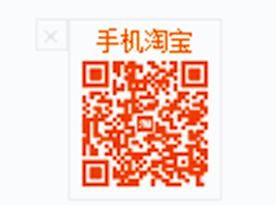
<!DOCTYPE html> <html lang="en"> <head> <meta charset="UTF-8"> <meta name="viewport" content="width=device-width, initial-scale=1.0"> <meta http-equiv="X-UA-Compatible" content="ie=edge"> <title>Document</title> <style> .box { position: relative; width: 74px; height: 88px; border: 1px solid #ccc; margin: 100px auto; font-size: 12px; text-align: center; color: #f40; /* display: block; */ } .box img { width: 60px; margin-top: 5px; } .close-btn { position: absolute; top: -1px; left: -16px; width: 14px; height: 14px; border: 1px solid #ccc; line-height: 14px; font-family: Arial, Helvetica, sans-serif; cursor: pointer; } </style> </head> <body> <div class="box"> 淘宝二维码 <img src="images/tao.png" alt=""> <i class="close-btn">×</i> </div> <script> // 1. 获取元素 var btn = document.querySelector('.close-btn'); var box = document.querySelector('.box'); // 2.注册事件 程序处理 btn.onclick = function() { box.style.display = 'none'; } </script> </body> </html>
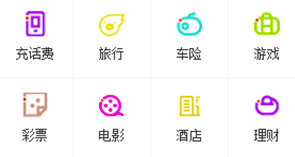
<!DOCTYPE html> <html lang="en"> <head> <meta charset="UTF-8"> <meta name="viewport" content="width=device-width, initial-scale=1.0"> <meta http-equiv="X-UA-Compatible" content="ie=edge"> <title>Document</title> <style> * { margin: 0; padding: 0; } li { list-style-type: none; } .box { width: 250px; margin: 100px auto; } .box li { float: left; width: 24px; height: 24px; background-color: pink; margin: 15px; background: url(images/sprite.png) no-repeat; } </style> </head> <body> <div class="box"> <ul> <li></li> <li></li> <li></li> <li></li> <li></li> <li></li> <li></li> <li></li> <li></li> <li></li> <li></li> <li></li> </ul> </div> <script> // 1. 获取元素 所有的小li var lis = document.querySelectorAll('li'); for (var i = 0; i < lis.length; i++) { // 让索引号 乘以 44 就是每个li 的背景y坐标 index就是我们的y坐标 var index = i * 44; lis[i].style.backgroundPosition = '0 -' + index + 'px'; } </script> </body> </html>
当鼠标点击文本框时,里面的默认文字隐藏,当鼠标离开文本框时,里面的文字显示。

<!DOCTYPE html> <html lang="en"> <head> <meta charset="UTF-8"> <meta name="viewport" content="width=device-width, initial-scale=1.0"> <meta http-equiv="X-UA-Compatible" content="ie=edge"> <title>Document</title> <style> input { color: #999; } </style> </head> <body> <input type="text" value="手机"> <script> // 1.获取元素 var text = document.querySelector('input'); // 2.注册事件 获得焦点事件 onfocus text.onfocus = function() { // console.log('得到了焦点'); if (this.value === '手机') { this.value = ''; } // 获得焦点需要把文本框里面的文字颜色变黑 this.style.color = '#333'; } // 3. 注册事件 失去焦点事件 onblur text.onblur = function() { // console.log('失去了焦点'); if (this.value === '') { this.value = '手机'; } // 失去焦点需要把文本框里面的文字颜色变浅色 this.style.color = '#999'; } </script> </body> </html>
案例代码
<body> <div class="first">文本</div> <script> // 1. 使用 element.style 获得修改元素样式 如果样式比较少 或者 功能简单的情况下使用 var test = document.querySelector('div'); test.onclick = function() { // this.style.backgroundColor = 'purple'; // this.style.color = '#fff'; // this.style.fontSize = '25px'; // this.style.marginTop = '100px'; // 2. 我们可以通过 修改元素的className更改元素的样式 适合于样式较多或者功能复杂的情况 // 3. 如果想要保留原先的类名,我们可以这么做 多类名选择器 // this.className = 'change'; this.className = 'first change'; } </script> </body>


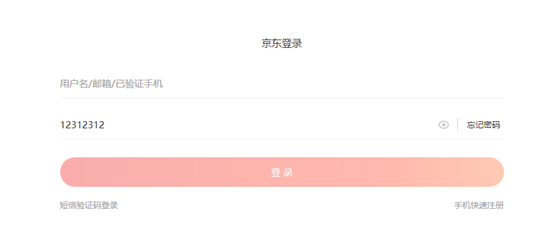

 浙公网安备 33010602011771号
浙公网安备 33010602011771号